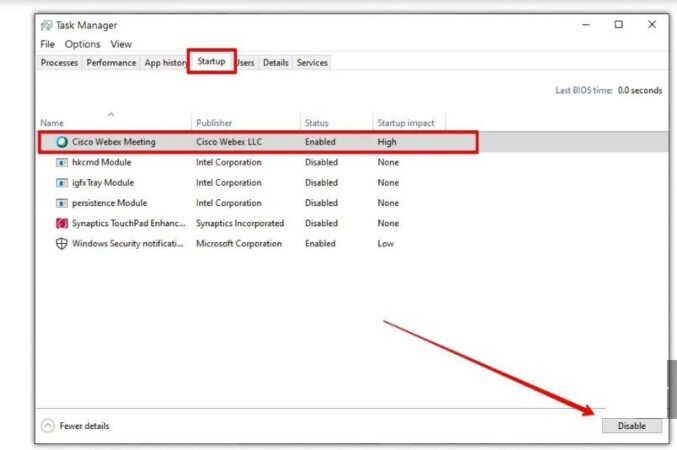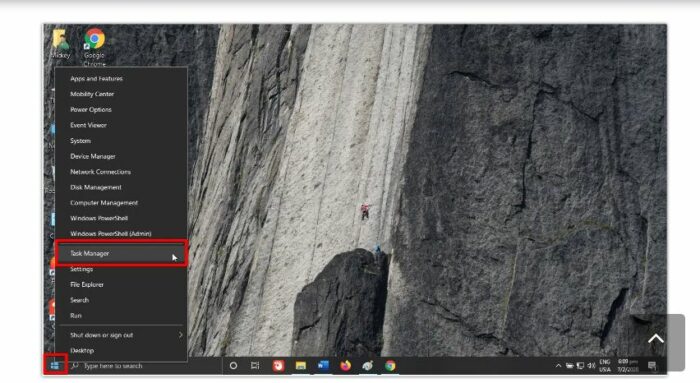د وینډوز 10 کمپیوټر خلاصولو ګړندي کولو لپاره د پیل کولو برنامې غیر فعال کړئ
یو کمپیوټر چلولو وینډوز 10 کولی شي د خلاصیدو لپاره ډیر وخت ونیسي که چیرې ډیری برنامې شتون ولري چې په اتوماتيک ډول چلیږي کله چې کمپیوټر پیل شي ، په هرصورت ، موږ ګورو چې ځینې دا برنامې د کمپیوټر پیل کولو پرمهال د کار کولو لپاره اړین دي - لکه د انټي ویروس سافټویر - پداسې حال کې چې نور مهم ندي ، کوم چې تاسو ته اړتیا لري د کمپیوټر خلاصولو ګړندي کولو لپاره دوی غیر فعال کړئ.
دلته د وینډوز 10 کمپیوټر خلاصولو ګړندي کولو لپاره د پیل برنامې غیر فعالولو څرنګوالی دی:
وینډوز 10 2021 ګړندی کړئ
د وینډوز 10 اپریټنګ سیسټم په اوتومات ډول هر هغه څه ډاونلوډ کوي چې ورته اړتیا وي کله چې کمپیوټر خلاص شي ، او په ورته وخت کې ، دا په اوتومات ډول هر هغه برنامې ډاونلوډ کوي چې د ډاونلوډ کولو لپاره ټاکل شوي کله چې وینډوز 10 پیل شي ، د دې لپاره چې د دې برنامو کارول په مستقیم ډول د کمپیوټر یوځل فعال کړي. پرته له دې چې کاروونکي یې په لاسي ډول پیل کړي پرانستل کیږي.

مګر اصلي ستونزه دا ده چې ډیری دا پروګرامونه د بارولو لپاره ډیر وخت نیسي ځکه چې دوی د تصادفي حافظې یوه برخه مصرفوي چې ستاسو د وینډوز 10 کمپیوټر خلاصولو کې ځنډ لامل کیږي.
تاسو څنګه کولی شئ دا پروګرامونه غیر فعال کړئ ترڅو د وینډوز 10 کمپیوټر خلاصولو ګړندۍ کړئ:
حتی که ستاسو کمپیوټر نوی وي تاسو به ومومئ چې ځینې برنامې شتون لري چې تاسو باید سمدلاسه حذف کړئ ځکه چې ځینې جوړونکي دمخه نصب شوي برنامې (بلاټ ویئر) اضافه کوي چې د وینډوز 10 پیل کولو سره په اوتومات ډول چلولو لپاره ټاکل شوي ، او حتی که تاسو زاړه کمپیوټر کاروئ او ډیری پروګرامونه او ایپسونه نصب کړي، تاسو ممکن د پیل کولو ډیری پروګرامونه ولرئ چې ستاسو د پوهې پرته په شالید کې روان وي.
له همدې امله، تاسو باید غیر ضروري پروګرامونه وګورئ او غیر فعال کړئ چې په شالید کې چلیږي، د کمپیوټر د پرانیستلو وخت کمولو لپاره، د دې ګامونو په تعقیبولو سره:
- د سکرین په ښکته کیڼ اړخ کې د وینډوز 10 لوګو باندې ښیې کلیک وکړئ ، بیا د ټاسک مدیر غوره کړئ.
- په هغه کړکۍ کې چې ښکاره کیږي، د Startup ټب باندې کلیک وکړئ.
- دلته به تاسو ټول هغه پروګرامونه ومومئ چې په اوتومات ډول چلیږي کله چې وینډوز 10 پیل شي، د کوم پروګرام غیر فعالولو لپاره، په هغې کلیک وکړئ، بیا د پاپ اپ کړکۍ لاندې ښیې کونج کې، غیر فعال انتخاب کړئ.